
З виходом Vista в операційній системі Windows з'явилася функція під назвою TCP / IP Receive Window Auto-Tuning, призначена для підвищення продуктивності додатків, які беруть участь в обміні TCP-пакетами по мережі. Є вона і в Windows 10 Anniversary Update, але на відміну від більш ранніх версій системи, в "десятці" вона включена за замовчуванням.
Як вже було сказано, головним її завданням є оптимізація роботи мережевих додатків, однак за певних умов TCP / IP Receive Window Auto-Tuning може знижувати швидкість інтернет-підключення. Перевірити, чи не викликає вона зниження продуктивності мережі, замість того щоб її підвищувати, дуже просто. Відкрийте від імені адміністратора командний рядок і виконайте в ній наступну команду:
netsh interface tcp show globalВ результаті виконання команди ви отримаєте список глобальних параметрів TCP. Знайдіть в ньому запис "Рівень автонастройки вікна отримання" і для початку переконайтеся, що він має значення normal.
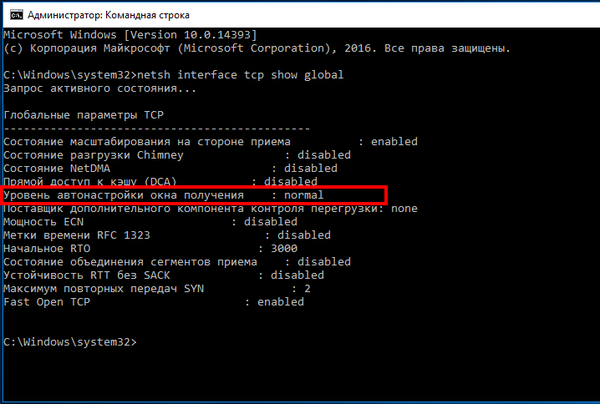
Це буде означати, що функція включена. Тепер протестуйте за допомогою будь-яких зручних для вас коштів швидкість інтернет-підключення, запишіть дані, а потім відключіть TCP / IP Receive Window Auto-Tuning командою netsh int tcp set global autotuninglevel = disabled.
Після цього ще раз протестуйте швидкість інтернету і порівняйте отримані дані. Якщо функція працювала некоректно, швидкість з'єднання повинна буде збільшитися. У цьому випадку функцію автотюнінгу можна залишити відключеною. Якщо ж нічого не змінилося, або навпаки, швидкість підключення знизилася, мережевий автотюнінг слід включити заново, виконавши в консолі CMD команду netsh int tcp set global autotuninglevel = normal.
Відмінного Вам дня!











